Чтобы быстро и качественно создать презентацию, можно использовать несколько программ. К примеру, OpenOffice, Corel Draw, Keynote, PowerPoint.
OpenOffice не особо требователен к ПК, стабилен, но относится к категории наиболее «древних» продуктов Apache . Corel Draw – вариант для особо «продвинутых» пользователей, считается наиболее мощным среди векторных редакторов, но чтобы работать с программой, нужно обладать определенным минимумом знаний. Keynote – один из самых мощных, но простых инструментов даже в не слишком опытных руках, однако предназначен только для Mac.
PowerPoint среди всех перечисленных программ считается наиболее оптимальной, поэтому подавляющее большинство выбирает именно ее для создания презентаций. Простой интерфейс, широкая функциональность, надежность — далеко не единственные преимущества детища Microsoft. Однако даже эта программа не совершенна. Любовно созданная и выстраданная презентация может в самый «распрекрасный» момент просто не открыться, и в этом случае уже поздно укорять себя за то, что не побеспокоились заранее о бэкапах.
Как исправить — Прекращена работа программы «BlueStacks Installer»
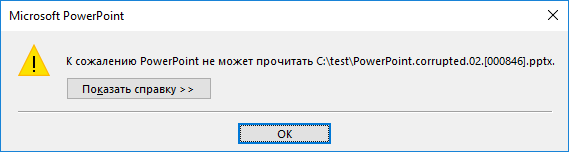
Понятно, что вовремя не открывшийся файл не предвещает ничего хорошего, но разработчик побеспокоился о том, чтобы можно было почти безболезненно и без потерь справиться с внезапной проблемой. Восстановить поврежденные данные, в принципе, можно. А чтобы ситуация не повторялась, в дальнейшем стоит позаботиться об обновлении.
К примеру, многие по старинке все еще сохраняют презентации в старом добром формате PPT. Но это же прошлый век! Снизойдите, наконец-то, к современному софту с расширением PPTX! При повреждении такой документ намного легче воссоздать, чем презентацию в PPT. Если вдруг проблема случится, то Recovery Toolbox for PowerPoint вам в помощь.
Подробнее об этом безотказном помощнике узнаете чуть позже.
Возвращаем все на свои места
Если оказалось, что файл по какой-либо непонятной причине не открывается, нужно проверить, всё ли в порядке с устройством, на котором хранится презентация. Флешка или внешний жесткий диск — не самые надежные хранилища.
Итак, если проблема уже случилась, необходимо начать проверку диска. Для этих целей можно использовать стандартную программу от Windows. В процессе проверки обнаружены ошибки? Необходимо скопировать файл на основной диск, попробовать его открыть — должно получиться.
Если же «виноват» не диск, а презентация (*.ppt/.pptx), самое время применить предусмотренные для этого средства «реанимации» PowerPoint. При использовании свежей версии программы «капризный» файл (если проблемы несерьезные) может быть «вылечен» в считанные минуты. Для этого нужно дважды кликнуть по нему и дождаться загрузки программы. Когда появится диалоговое окно с иконкой «Восстановить», воспользуйтесь щедрым предложением проги. Пересохраните документ, порадуйтесь результату.

Как решить проблемы в работе WORD, EXCEL И POWERPOINT
Если вам не так сказочно повезло, как хотелось бы, и диалоговое окно не появилось, то нужно пойти другим путем: PowerPoint – Файл – Открыть, затем в открывшемся меню выбрать «Открыть и восстановить».
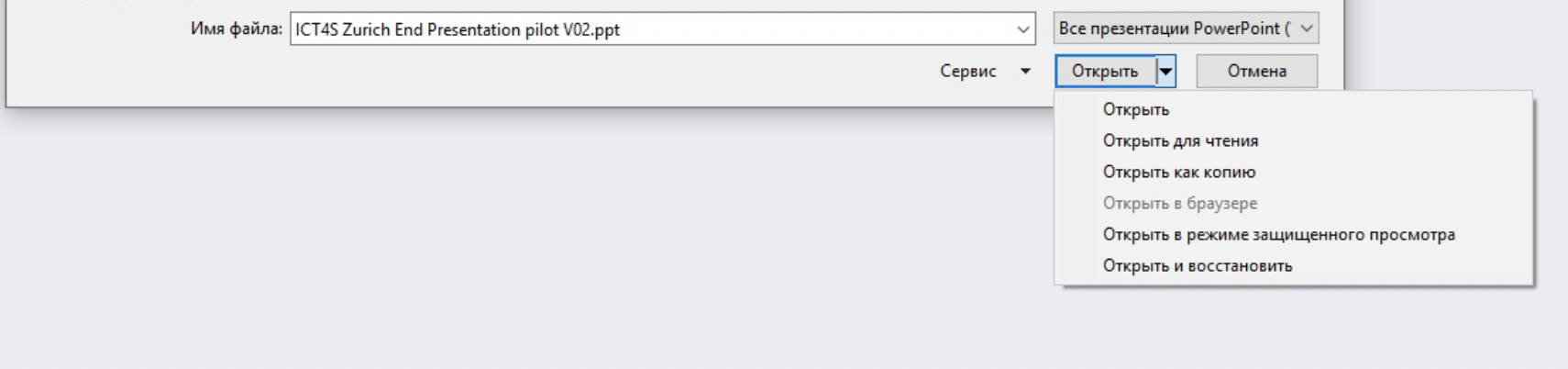
Снова неудача? Примените советы техподдержки Microsoft.
Один из них — скопировать объекты в поврежденном файле и перенести их в новый. Делается это так: в «чистой» презентации нужно кликнуть на «Создать слайд – Повторное использование слайдов», затем из правой колонки — на «Обзор – Поиск файла» и выбрать проблемный документ. Если все не так уж и плохо, то у вас получится перенести «заболевший» объект.
Также в технической поддержке предлагают попытаться открыть «битый» файл в виде шаблона. Для этого рекомендуют создать новую презентацию. Затем найти вкладку «Дизайн», попробовать произвести операцию импорта поврежденного файла в PowerPoint в виде шаблона.
Ничего не помогает!
Самостоятельные попытки ни к чему не привели, а презентацию очень нужно восстановить? Тогда без помощи специализированных приложений и сервисов не обойтись. Это наиболее правильное решение, которые позволит сэкономить время и нервы, но только не деньги. Утешает то, что стоит это удовольствие недорого, а результат почти всегда положительный.
Существует множество конкурирующих сервисов, внимания среди которых заслуживает и продукт компании Recovery Toolbox. Восстановление файлов происходит на сайте https://powerpoint.recoverytoolbox.com/online/ru/ при помощи веб-интерфейса. Цена услуги – $10 (за каждый документ). Чтобы снова иметь счастье лицезреть свою презентацию, на странице сайта нужно выбрать проблемный файл, загрузить его, ввести адрес электронной почты, подтвердить принадлежность к роду человеческому при помощи «капчи», увидеть, что получилось, и только затем оплатить услуги сервиса и скачать результат.

Что самое приятное, заказчик услуги узнает о количестве восстановленных файлов не после оплаты, а до этого самого момента. Кроме того, если внутреннее строение файла подверглось кардинальным разрушениям («болезнь» старых версий с расширением *.ppt), вложенные элементы (речь о картинках, видео, аудио, электронных таблицах) будут сохранены как отдельные объекты. Из этих «кусочков пазла» сложить новую презентацию будет намного проще, чем начинать все заново.
Оригинальная утилита от Recovery Toolbox
Если испорчено более двух файлов, выгоднее будет воспользоваться полноценным десктопным решением для Windows: фирменной программой от Recovery Toolbox. Стоимость лицензионной версии Recovery Toolbox for PowerPoint – $27. Преимущества применения утилиты – отсутствие ограничений по количеству поставленных задач и по размеру восстанавливаемых файлов, полная конфиденциальность, простейший интерфейс, понятный непрофессионалу.

Чтобы получить результат, нужно запустить программу, выбрать «нехорошую» презентацию, дождаться обработанного варианта, сохранить его и насладиться моментом победы.
Инструкция по восстановлению презентации в PowerPoint
- Скачайте Recovery Toolbox for PowerPoint по ссылке https://powerpoint.recoverytoolbox.com/ru/.
- Установите и запустите лицензионную версию.
- Выберите проблемный файл.
- Кликните на «Далее».
- Подождите.
- Нажмите на «Передать».
- Сохраните результат.
Источник: www.ixbt.com
Powerpoint не запускается на windows 10
Устранение неполадок PowerPoint не отвечает, зависает или зависает
Иногда, когда вы работаете с Microsoft PowerPoint и находитесь в режиме слайд-перехода, вы понимаете, что приложение PowerPoint просто перестало работать. Он не отвечает , зависает или зависает в течение необычно долгого времени. Вы даже можете получить сообщение об ошибке Microsoft PowerPoint перестал работать .
- Ваше антивирусное программное обеспечение вмешивается или конфликтует с PowerPoint.
- Установленная надстройка мешает работе PowerPoint.
- Установка PowerPoint повреждена и требует ремонта.
PowerPoint не отвечает или зависает
1] Сначала убедитесь, что вы установили последнее обновление. Как мы знаем, обновления необходимы для внедрения новых и расширенных функций защиты. PowerPoint не является исключением из этого правила. Windows регулярно уведомляет вас об обновлениях продукта через Центр поддержки. Поэтому, если вы обнаружите, что приложение PowerPoint не работает как обычно, проверьте, обновлена ли ваша система, и попробуйте установить последние обновления Office .
2] Иногда ваше антивирусное программное обеспечение включает в себя интеграцию с PowerPoint. Это может беспокоить вас, и у вас могут возникнуть проблемы с производительностью. Чтобы решить эту проблему, лучше всего воспользоваться отключением всей интеграции PowerPoint в антивирусном программном обеспечении . Если вас пугает безопасность вашей системы, попробуйте отключить все надстройки антивирусного программного обеспечения, установленные в PowerPoint.
3] Проверьте установленные надстройки. Это очень распространенная причина. Хотя надстройки добавляют дополнительные функции и функции к приложению, они также могут быть вызваны неправильным функционированием приложений. Например, они могут иногда мешать PowerPoint. Чтобы избежать этой ситуации,
Нажмите кнопку «Пуск» в левом нижнем углу экрана (пользователи Windows 10).
Затем введите PowerPoint/safe и нажмите кнопку ОК. Это откроет PowerPoint в безопасном режиме без надстроек.
Если проблема устранена, то в меню «Файл» может быть указана какая-то надстройка, выберите «Параметры», а затем — «Надстройки».
Перейдите в меню «Файл», выберите «Параметры» и выберите «Надстройки». Затем выберите Надстройки COM и нажмите кнопку «Перейти».
Отключите/включите каждый и посмотрите, сможете ли вы идентифицировать преступника.
4] Если все вышеперечисленные действия по устранению неполадок не удаются, перейдите к параметру «Восстановить» в восстановить Office . Для этого закройте все работающие программы Microsoft Office.
Откройте Панель управления (нажмите Win + X) и найдите ‘Программы и компоненты> Удалить или изменить программу. В списке установленных программ щелкните правой кнопкой мыши Microsoft Office и выберите Восстановить .
Перезагрузите компьютер и посмотрите, помог ли он.
Смотрите этот пост, если аудио и видео не воспроизводятся в PowerPoint.
Проблемы с работой PowerPoint
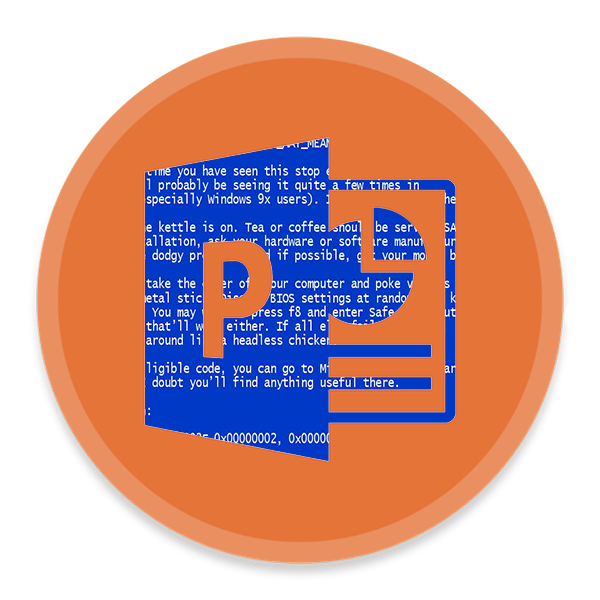
Созданная в PowerPoint презентация может иметь критическое значение. И тем важнее сохранность такого документа. Потому сложно описать ту бурю эмоций, которая обваливается на пользователя, когда программа внезапно не запускается. Это, конечно, очень неприятно, но в этой ситуации не стоит паниковать и пенять на судьбу. С неполадками нужно разбираться.
Скупой платит дважды
Перед началом обзора основных проблем стоит лишний раз обмолвиться об одной из наиболее распространенных причин неполадок. Всему миру сто раз говорено, что взломанная версия Microsoft Office всегда будет уступать лицензионному оригиналу в надежности и стабильности.
Однако, помимо этого остается и много других, более общих неполадок. Вот их и стоит рассмотреть конкретнее.
Причина 1: Неверный формат
Далеко не все знают, что презентации могут быть в двух форматах – PPT и PPTX. С первым знакомы абсолютно все – это единый бинарный файл с презентацией, в нем чаще всего и сохраняется документ. А вот насчет PPTX дела обстоят сложнее.

PPTX – это вариант презентации, созданный на базе открытого формата XML, представляет он собой своеобразный архив. В данной презентации, в отличие от оригинального PPT, функций в разы больше – информация более открытая, доступна работа с макросами, и все в таком духе.
Как итог, выхода три.
- Использовать для работы MS PowerPoint 2016;
- Установить «Пакет обеспечения совместимости Microsoft Office для форматов файлов Word, Excel и PowerPoint» для более ранних версий программы;
- Использовать сопутствующее ПО, которое работает с PPTX – например, PPTX Viewer.
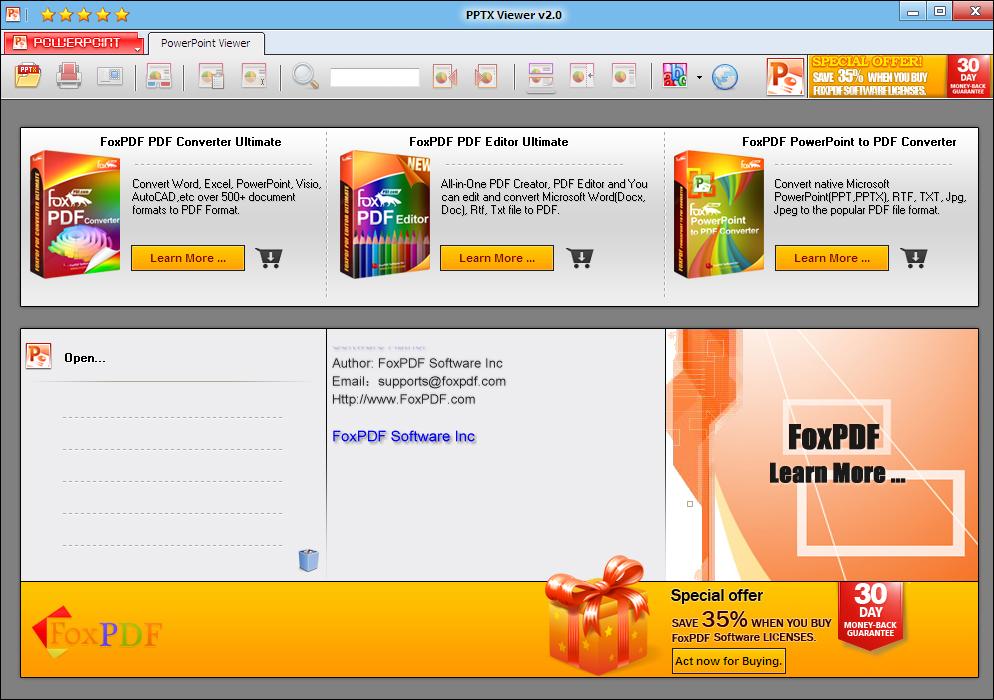
Дополнительно стоит сказать, что вообще существует гораздо больше форматов, которые могут выглядеть, как презентация PowerPoint, но не открываться в ней:
Однако вероятность встретить PPTX значительно выше, так что следует помнить, в первую очередь, именно про этот формат.
Причина 2: Сбой программы
Классическая проблема для большинства видов ПО в принципе, не говоря уже про PowerPoint. Причин проблемы может быть множество – некорректное завершение работы программы (например, свет вырубили), переглючило саму систему, вплоть до синего экрана и аварийного выключения, и так далее.

Здесь решения два – простое и глобальное. Первый вариант подразумевает перезапуск компьютера и самой программы PowerPoint.
Второй – полную чистую переустановку MS Office. К этому варианту стоит прибегать в последнюю очередь, если предыдущий способ не помог, и программа никак не запускается.
Отдельно стоит сказать про одну схожую беду, о которой периодически отписывалась уйма пользователей. Известны случаи, когда Microsoft Office в процессе обновления сбивался, допускал какую-то неведомую ошибку, и в итоге после установки патча переставал функционировать.
Решение все такое же – удалить и установить заново весь пакет.
Причина 3: Повреждение файла презентации
Также довольно распространенной бывает проблема, когда повреждения коснулись не самой программы, а конкретно документа. Произойти это могло по ряду причин. Подробнее можно узнать в отдельной статье.
Причина 4: Системные неполадки
В конце стоит вкратце перечислить список возможных неполадок и короткие пути их решения.
Компьютер мог быть заражен вирусами, которые повредили документацию.
Решение – провести сканирование компьютера и разделаться с вредоносным ПО, после чего восстановить поврежденные документы с помощью вышеописанного способа. Важно сначала очистить систему от вирусов, поскольку без этого восстановление документа будет напоминать мартышкин труд.
Загруженность системы
PowerPoint обладает современной неслабой графической и программной оболочкой, которая тоже потребляет ресурсы. Так что вполне вероятно, что программа не открывается попросту потому, что на компьютере запущено 4 браузера по 10 вкладок в каждом, включено сразу 5 фильмов в Ultra HD, ну и на фоне этого свернуто еще 5 компьютерных игр. У системы может просто не хватать ресурсов на то, чтобы запустить еще один процесс.
Решение – закрыть все сторонние процессы, а в идеале – перезапустить компьютер.
Забитость памяти
Вполне возможно, что ничего на компьютере не работает, а PowerPoint не включается. При этом реальна ситуация, когда оперативная память попросту тонет в мусоре от других процессов.
Решить проблему можно с помощью оптимизации системы и очистки памяти.
Порою случаются ситуации, когда на довольно слабом устройстве пытаются запустить презентацию, создатель которой не слышал про оптимизацию. Такой документ может содержать тонны медиа файлов с огромным весом высокого качества, сложную структуру гиперрсылок и переходы на ресурсы в интернете. Бюджетные или старые устройства могут и не справиться с такой проблемой.
Заключение
В конце важно сказать, что при работе с презентациями на любом уровне профессионализма стоит предусматривать возможность неполадок. Так что здесь для пользователя должны быть священными три основных постулата безопасности работы с документом:
- Резервные копии на ПК;
- Резервные копии на стороннем носителе;
- Частые ручные и автоматические сохранения.
При соблюдении всех трех пунктов даже в случае сбоя пользователь получит как минимум один надежный источник презентации, обезопасив себя от потери вообще всей своей работы.
PowerPoint перестает работать или отвечать на запросы
Примечание: Мы стараемся как можно оперативнее обеспечивать вас актуальными справочными материалами на вашем языке. Эта страница переведена автоматически, поэтому ее текст может содержать неточности и грамматические ошибки. Для нас важно, чтобы эта статья была вам полезна. Просим вас уделить пару секунд и сообщить, помогла ли она вам, с помощью кнопок внизу страницы. Для удобства также приводим ссылку на оригинал (на английском языке).
Проблемы, возникающие в PowerPoint 2013 или более поздней версии, могут возникать по одной или нескольким причинам. Попробуйте выполнить эти действия в указанном ниже порядке.
Установка последних обновлений
Установка важных, рекомендуемых и необязательных обновлений часто позволяет решить проблемы за счет замены устаревших файлов и устранения уязвимостей. Чтобы установить последние обновления Office, ознакомьтесь с разустановочНыми обновлениями Office.
Кроме того, в любое время можно попробовать установить обновления вручную. Если установка последних обновлений Office не решила проблему, перейдите к следующему действию.
Отправка фровн группе разработчиков Office
Если вы используете Office 2016, на вкладке файл в PowerPoint выберите пункт Обратная связь. Нажмите кнопку Отправить фровн. (В правой части окна PowerPoint откроется область отзывов ).
Опишите проблему, а затем установите флажок включить данные о диагностике и использовании . (Отправка диагностических данных команде продукта Office позволяет выполнить анализ контекста, в котором возникла проблема. Это поможет команде определить, что необходимо исправить в программном обеспечении.)
Нажмите кнопку Отправить , чтобы отправить отзыв в группу Office.
Проверка того, используется ли PowerPoint другим процессом
Если PowerPoint используется другим процессом, эти данные будут отображаться в горизонтальной строке состояния в нижней части экрана. При попытке выполнить другие действия, когда PowerPoint используется, PowerPoint может не отвечать на запросы. Подождите, пока задание выполнится, прежде чем начинать другие действия.
Если PowerPoint не используется другим процессом, перейдите к следующему шагу.
Выявление возможных проблем с надстройками
Несмотря на то, что надстройки могут усовершенствовать свой интерфейс, они могут иногда мешать или конфликтовать с PowerPoint. Попробуйте запустить PowerPoint без надстроек, чтобы узнать, не исчезнет ли проблема. Ниже рассказывается, как это сделать.
Выполните одно из указанных ниже действий.
В Windows 10 нажмите кнопку Пуск в левом нижнем углу экрана.
В Windows 8 переместите указатель мыши в правый верхний угол экрана и выберите пункт Поиск.
В Windows 7 нажмите кнопку Пуск.
Введите команду PowerPoint /safe и нажмите кнопку ОК.
Если проблему удалось решить, в меню Файл выберите пункт Параметры, а затем откройте страницу Надстройки.
Выберите пункт Надстройки COM и нажмите кнопку Перейти.
Снимите все флажки (отключите надстройки) в списке и нажмите кнопку ОК.
Если проблема устранена, включайте надстройки по одной, пока она не возникнет снова. Это позволит понять, какая надстройка вызывает проблему. Не забудьте перезапускать PowerPoint каждый раз при включении надстройки.
Если отключение надстроек не решило проблему, перейдите к следующему шагу.
Восстановление Office
Восстановление программ Office может решить проблемы, связанные с PowerPoint, а не отвечать на запросы, висячими или закрепленными, автоматически восстанавливая ошибки в файле.
Закройте все запущенные приложения Microsoft Office.
Откройте панель управления и выберите Программы и компоненты.
В списке установленных приложений правой кнопкой мыши щелкните строку своей версии Microsoft Office, а затем щелкните Изменить и выберите команду Восстановить.
Если восстановление программ Office не решило проблему, перейдите к следующему шагу.
Проверка актуальности антивирусной программы
Если антивирусная программа не обновлена, PowerPoint может работать неправильно. Загрузите последние обновления, посетив веб-сайт поставщика своей антивирусной программы.
Список поставщиков антивирусных программ можно найти в разделе поставщики программного обеспечения для обеспечения безопасности потребителей
Проверка наличия конфликтов антивирусной программы с PowerPoint
Если антивирусная программа включает в себя интеграцию с PowerPoint, могут возникнуть проблемы с производительностью. В этом случае вы можете отключить все интеграции PowerPoint в антивирусной программе. Кроме того, вы можете отключить все надстройки антивирусной программы, установленные в PowerPoint.
Предупреждение: Изменение параметров антивирусной программы может привести к уязвимости компьютера для вирусных, мошеннических или вредоносных атак. Корпорация Майкрософт не рекомендует изменять параметры антивирусной программы. Используйте это решение на свой страх и риск.
Возможно, вам придется обратиться к поставщику антивирусной программы, чтобы узнать, как настроить программное обеспечение, чтобы исключить возможность интеграции с PowerPoint или исключить сканирование в PowerPoint.
Если обновление антивирусной программы и отключение ее интеграции с PowerPoint не решило проблему, перейдите к разделу «Дополнительные возможности по устранению неполадок».
Измените параметры принтера по умолчанию.
PowerPoint загружает принтер по умолчанию, и изменение этого параметра может устранить проблему.
Откройте Панель управления и выберите оснастку Оборудование и звук.
В списке принтеров щелкните правой кнопкой мыши элемент «Средство записи XPS-документов (Microsoft)» или «Отправить в OneNote».
Выберите в меню пункт Использовать по умолчанию.
Дополнительные действия по устранению неполадок
Этот раздел рассчитан на опытных пользователей.
Выполнение выборочного запуска для определения того, конфликтует ли другая программа с PowerPoint
Когда Windows запускается в обычном режиме, несколько приложений и служб запускаются автоматически, а затем выполняются в фоновом режиме. Такие приложения и службы могут мешать другому программному обеспечению на компьютере. Иногда проблемы можно устранить, изменив параметры запуска.
Если выборочный запуск не решил проблему, обратитесь в службу поддержки Майкрософт.
Если у вас возникла проблема с Office 2010, ознакомьтесь со статьей: PowerPoint 2010 не отвечает на запросы, зависает или перестает
Источник: onecomp.ru
Powerpoint не может открыть файлы формата PPT
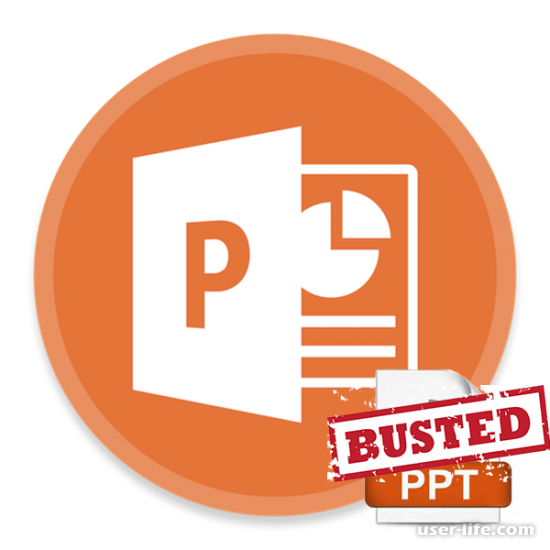

Пользователи часто сталкиваются с такими трудностями, которые случаются с презентациями Повер Поинт. А именно, программа не желает открывать файл документа. Особенно это обидно, когда вами сделано большое количество работы, потрачено много времени и уже виден результат. Но не стоит так переживать. В основном с этой бедой можно справиться.
С PowerPoint может случиться множество проблем. В этой статье мы рассмотрим ту, которая связана с презентацией.
Причины сбоя работы программы
Среди типичных поломок документа встречается:
• Проблема при извлечении
Самая распространенная причина. Возникает тогда, когда редактирование презентации проходило на флешке, и которая в период роботы отключилась от компьютера. Вы не успели сохранить документ и не смогли закрыть его как положено. Поэтому файл может оказаться неисправным.
• Поломался носитель
Причина подобная первой, но сломалось устройство – носитель. При этом портится ни один файл. Смотря, какая неисправность. После того, как флешку удается отремонтировать, документ все равно не восстанавливается.
Существует множество вредоносных ПО, которые разработаны для определенных типов файлов. Это могут быть обыкновенные документы MS Office. Если вам повезет, то после лечения ПК ваш документ может восстановиться.
• Ошибка в системе
Сбой в процессе выполнения может произойти в любой неподходящий момент. Особенно часто это бывает при использовании нелицензионных программ.
• Неординарные проблемы
В процессе работы могут возникать и другие проблемы, когда файл РРТ становится недоступным. Они носят специфический характер и встречаются не часто.
Например, произошла неполадка при обработке медиафайлов, которые вставлены в документ их онлайн-ресурса. В итоге, вы не можете запустить просмотр файла, ПК завис. После перезагрузки комплект документов не открывается. Это могло возникнуть из – за того, что вы применили сложные и некорректно созданные ссылки. Кроме того на них наложилась некорректная работа самого ресурса.
В результате ваш документ нельзя открыть или выдается ошибка.
Восстанавливаем документ
Однако ничего страшного не произошло, так как можно воспользоваться специальными программами, чтобы возвратить документ к жизнедеятельности.
Самой популярной является программа PowerPoint Repair Toolbox. С ее помощью можно расшифровать код содержимого испорченного файла.
Но следует помнить, эта программа только расшифровывает информацию содержимого и дает вам возможность дальше его редактировать и распределять.
Чем может помочь программа:
• Восстанавливает основное тело файла со слайдами;
• Возвращается дизайн, который применялся для презентации;
• Восстанавливаются созданные фигуры;
• Не во всех случаях и не все медиафайлы могут восстановиться.
В результате вы заново компонуете информацию и можете ее дополнить новой. Если презентация была объемной, то этот способ может сэкономить вам большое количество времени. Если в презентации было до 3-5 слайдов, то лучше создать документ заново.
Применение PowerPoint Repair Toolbox
Рассмотрим более подробно, как восстановить неисправную презентацию. Чтобы работать полноценно, следует приобрести полную версию программу. При работе с бесплатной версией можно восстановить до 5 медиафайлов, до 3 слайдов и 1 диаграммы. Ограничений в функциональности в демо-версии нет.
1. Перед запуском указываем путь к неисправному файлу и нажимаем «Далее».
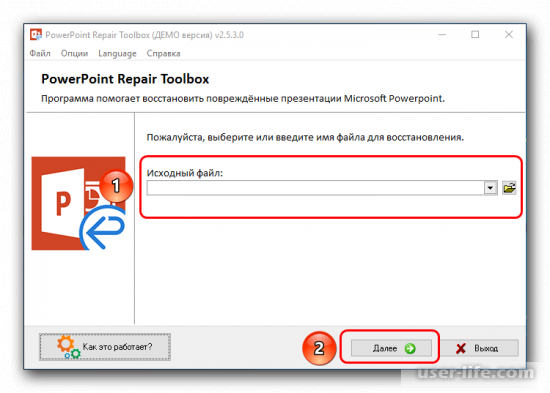
2. Программа начинает анализ презентации, разбирая ее на составляющие части. Затем нажимаем «Передать» и переходим к редактированию данных.
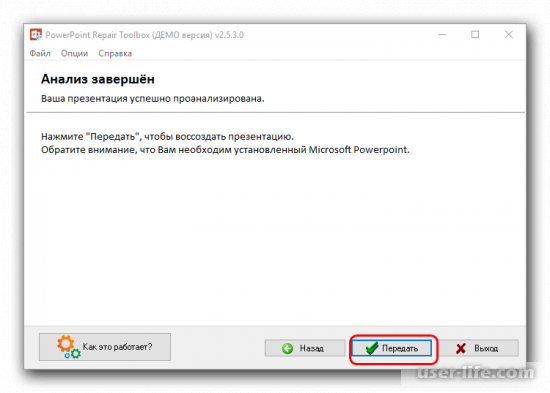
3. Начинается реставрация презентации. Сначала программа работает с основным телом.

4. Некоторая часть фото и видео будут недоступны в главной части файла. Если они окажутся целыми, то программа создает и открывает папку, где находятся дополнительные данные. Отсюда они доступны для размещения.
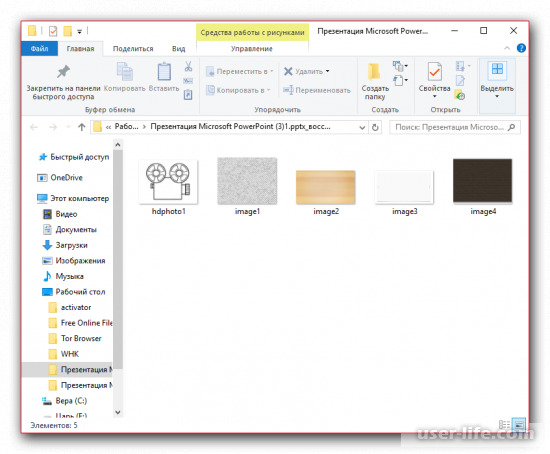
5. Как вы заметили, восстановить дизайн PowerPoint Repair Toolbox не получится. Но она возмещает все файлы, которые применялись в декорировании. Сюда относится и фон. Если этот вопрос не критичен, то можно создать новый дизайн.
Кроме того это не так страшно, если с самого начала применялась встроенная тема.
6. После того, как вы документ восстановите, сохраните его стандартным способом и закройте программу.

Особенно удобно пользоваться этой программой, если презентация была массивной и содержала большое количество данных.
Итог
Еще раз отметим, что качество реставрации документа будет зависеть от того, как сильно поврежден исходник. Если была потеряна значительная часть информации, то даже программа вам не поможет. Поэтому не забывайте о соблюдении основной технике безопасности. Этим вы экономите свое время и силы.
Источник: user-life.com